WiFi connesso ma senza internet? Scopri le cause e le soluzioni per ripristinare la connessione rapidamente.
Se riesci a connetterti al Wi-Fi ma non riesci a navigare, significa che – come Houston – abbiamo un problema: il dispositivo (un computer, nello specifico) è collegato alla rete locale, ma il router potrebbe non avere accesso a Internet.
Siamo davanti allo schermo ci troviamo una scritta che ci dice qualcosa come Connesso, sicuro, nessun internet (Connected, secured, no internet se usiamo la versione in inglese – di seguito vi mostriamo più o meno quello che vedreste).
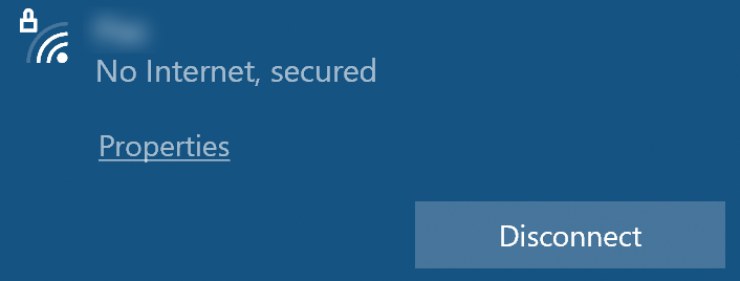
Ecco, questo è probabilmente uno degli errori più scoccianti che si possano avere quando si prova ad accedere ad internet dal proprio device: ci si sente ad un passo dall’essere connessi ma poi di fatto non lo si è (e la FOMO si impenna).
Di seguito, andiamo a vedere cosa fare prima di disperarci (e comunque disperare non serve mai a niente, ricordiamolo sempre).
Connesso senza internet: prova a risolvere così (su Windows)
Innanzitutto, verifica se il router è effettivamente connesso a Internet. Solitamente, una spia verde indica una connessione attiva.
Se il segnale manca o è rosso, potete fare un paio di operazioni: potete, nell’ordine, staccare e riattaccare i cavi, provare a riavviare e – infine – resettarlo ai dati di fabbrica (in questo caso ricordate che il router ritorna “come nuovo”: la password sarà quella preimpostata – e che spesso trovate sul retro del router).
Se il problema persiste, anche dopo questi step, vi suggeriamo di contattare il vostro provider di servizi Internet (ISP).
E se non fosse un problema di provider, né di router?
Innanzitutto, è buona prassi verificare se la connettività è presente provando a collegare un altro device al router: qualora riusciate a navigare dall’altro device, provate a risolvere direttamente dal computer da cui supponiamo non riusciate a connettervi.
In primo luogo, su Windows, fai clic con il tasto destro sull’icona WiFi nella barra delle applicazioni e seleziona Risoluzione problemi. Se il sistema rileva un errore, segui le istruzioni suggerite per risolverlo.
Ma spesso il troubleshooting automatico non riesce a risolvere il problemi (non è mica Mister Wolf).
Vi offriamo quindi una serie di comandi che potrebbero risolvere il problema del computer connesso al Wi-Fi ma senza internet: il problema potrebbe infatti riguardare il DNS e potrebbe bastare resettarlo con questi comandi (eseguiti come amministratore nel Prompt dei comandi – se non sapete come accedere come amministratore al Prompt dei comandi lo abbiamo spiegato anche in un post dedicato alle migliori scorciatoie da tastiera di Windows 11):
ipconfig /flushdns
ipconfig /registerdns
ipconfig /release
ipconfig /renew
netsh winsock reset
Dopo aver eseguito i comandi (anche uno alla volta) riavvia il computer e verifica se la connessione è stata ripristinata.
Qualora così fosse vi sentirete che nemmeno Neo in Matrix.
Vuoi rimanere aggiornato su tutte le ultime news? Iscriviti al nostro canale Telegram!
Qualche tutorial non funziona? Hai qualche soluzione per noi? Vuoi una mano? Scrivi a informaticaperanziani [AT] gmail.com